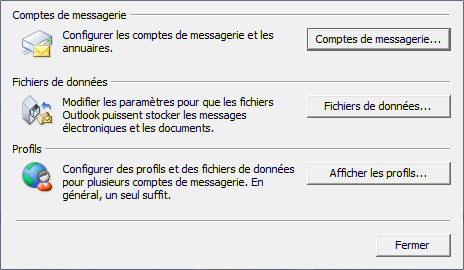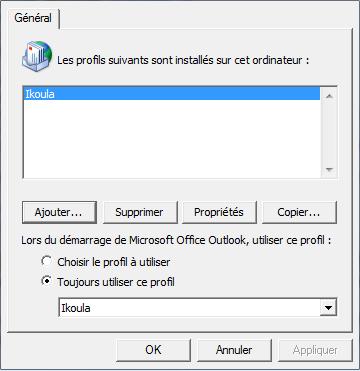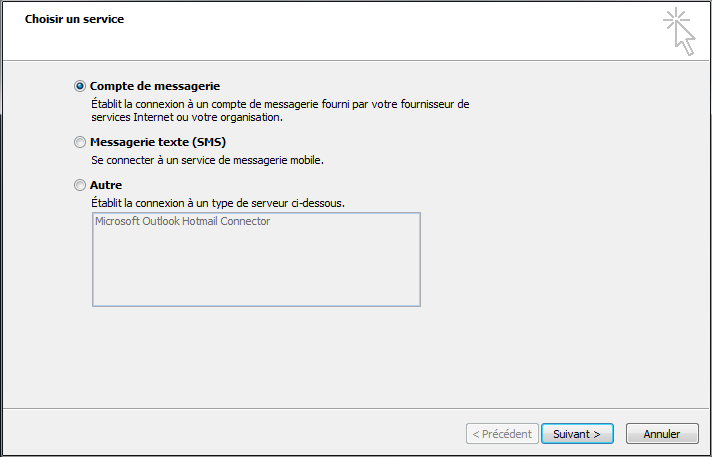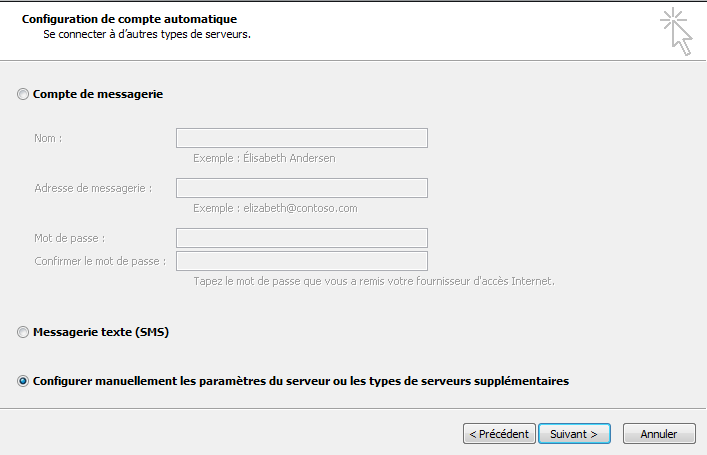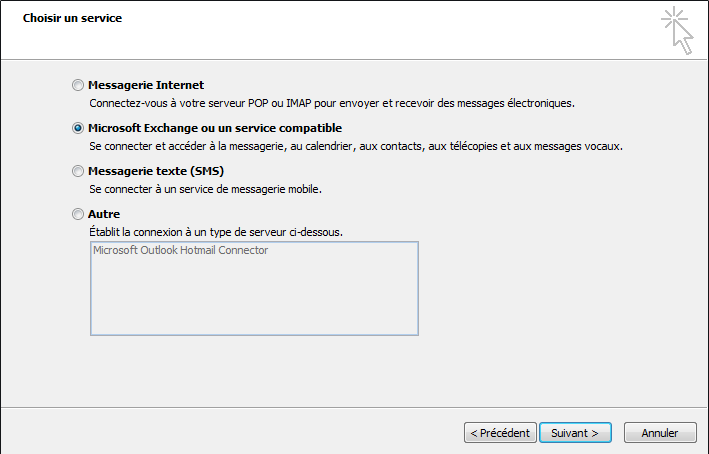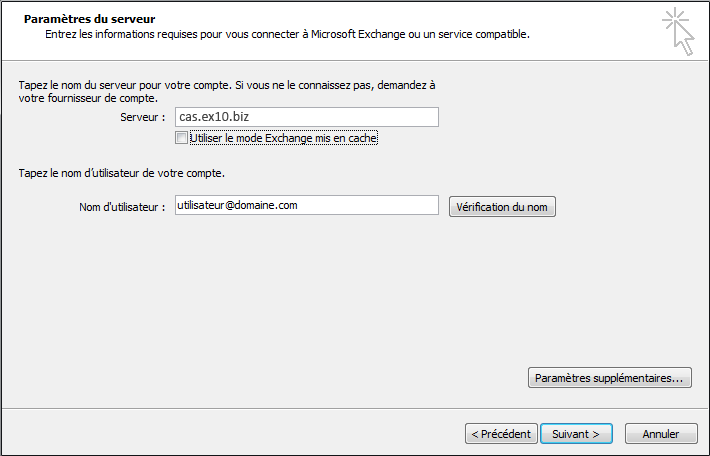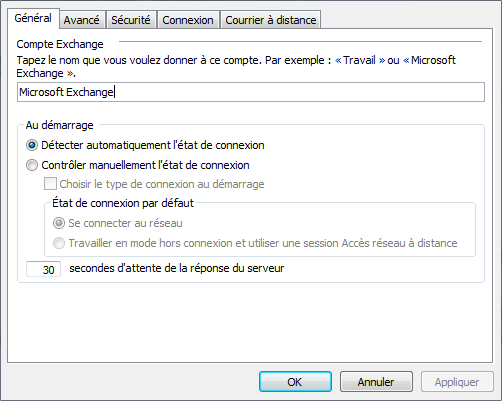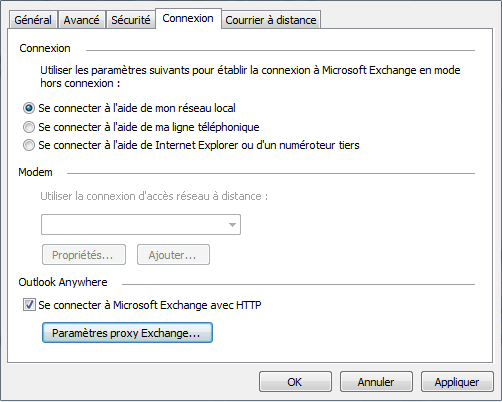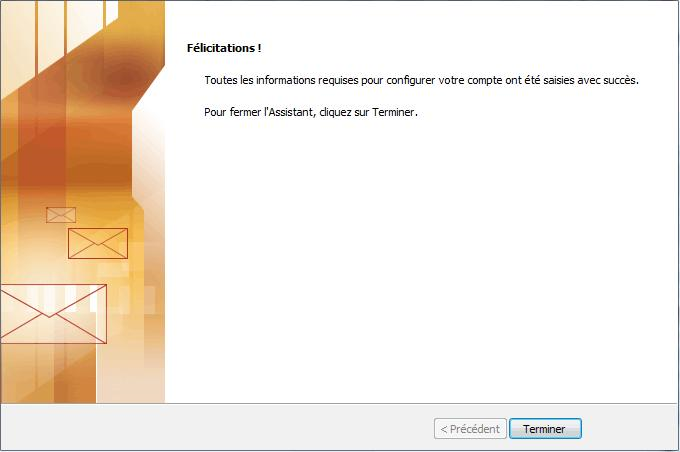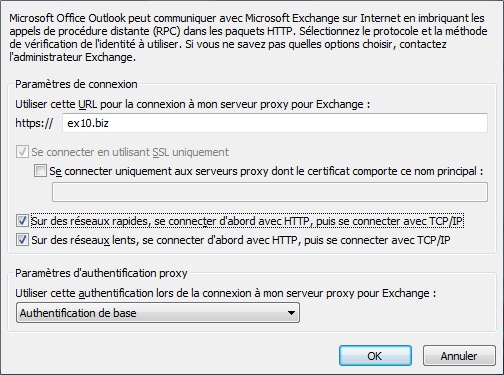Configuration Outlook 2010 - MAPI
Comment configurer son client mail Outlook 2010 pour une connexion en MAPI (ie: Exchange avec synchronisation de mails, contacts, calendriers, etc.)
1. Sélectionnez l’icône “Courrier” du Panneau de Configuration de votre PC .
Si vous disposez déjà d'un ou de plusieurs comptes mails sur votre PC cliquez sur “Afficher profils”.
2. Créez un nouveau profil en cliquant sur “Ajouter”.
Ecrivez le nom de ce nouveau profil et cliquez sur OK.
3. La fenêtre "Choisir un service" s'affiche. Cocher la case “Compte de messagerie” puis cliquez sur Suivant.
4. Sélectionner ensuite "Configurer manuellement les paramètres du serveur et les types de serveurs supplémentaires". Cliquer sur Suivant.
5. Sélectionner "Microsoft Exchange ou un serivce compatible". Cliquer sur Suivant.
6. Dans le champ "Serveur", renseigner "cas.ex10.biz". Décocher la case "Utiliser le mode Exchange mis en cache".
Le nom d'utilisateur à renseigner est celui qui vous a été fourni par votre prestataire (sous la forme utilisateur@domaine.com).
7. Cliquez ensuite sur “Paramètres supplémentaires”. La fenêtre de configuration de l’accès au Serveur Exchange apparaît:
8. Allez sur l’onglet “Connexion” et cochez la case “Se connecter à la boîte aux lettres Exchange avec HTTP”. Cliquez ensuite sur le bouton “Paramètre proxy Exchange”.
9. Sous « Paramètres de connexion », indiquez l'adresse HTTPS suivante : ex10.biz
Choisissez ensuite sous « Paramètres d'authentification proxy » une « Authentification de base ».
Cocher également la case "Sur les réseaux rapides, se connecter …"
Puis, cliquez sur OK.
Une fois de retour sur l'écran 6 cliquez sur Suivant.
10. Votre mot de passe sera demandé. Renseignez-le puis cliquez sur OK.
11. La fenêtre de fin de la configuration apparait. Cliquez sur Terminer.
Le nouveau profil apparaîtra dans la fenêtre des profils. Si vous désirez que ce profil soit celui par défaut à l'ouverture d'Outlook, sélectionnez alors l’option "Toujours utiliser ce profil" dans la fenêtre des profils. Cliquez sur OK, pour fermer la fenêtre.
Une fois votre compte configuré, ouvrez votre logiciel client Outlook. Un nom d’utilisateur et un mot de passe vous seront demandés, insérez les données de votre compte de messagerie. Si tout est correct, vous pourrez accéder à votre compte sur le serveur Exchange.